Knowledge Base
AVM Content
- FRITZ!Box 7690
- FRITZ!Box 7682
- FRITZ!Box 7590 AX
- FRITZ!Box 7590
- FRITZ!Box 7583 VDSL
- FRITZ!Box 7583
- FRITZ!Box 7560
- FRITZ!Box 7530 AX
- FRITZ!Box 7530
- FRITZ!Box 7520
- FRITZ!Box 7510
- FRITZ!Box 7490
- FRITZ!Box 7430
- FRITZ!Box 7390
- FRITZ!Box 7360
- FRITZ!Box 6890 LTE
- FRITZ!Box 6860 5G
- FRITZ!Box 6850 5G
IPSec-VPN tussen twee FRITZ!-netwerken configureren

Met IPSec kun je twee FRITZ!-netwerken (FRITZ!Box-netwerk of FRITZ!Repeater-netwerk) op verschillende locaties via een veilig versleutelde VPN-verbinding via het internet met elkaar verbinden (LAN-LAN-koppeling). Zo heb je toegang tot alle apparaten in het netwerk op afstand en kun je alle IP-gebaseerde diensten gebruiken, zoals e-mailservers, databases en bestandsservers in beide netwerken.
Een overzicht van alle andere VPN-verbindingsopties vind je in onze handleiding VPN met FRITZ!.
Voorbeeldwaarden in deze handleiding
In deze handleiding laten we zien hoe je een FRITZ!Repeater in een filiaal met een FRITZ!Box op het hoofdkantoor verbindt. Vervang bij het configureren van de verbinding de voorbeeldwaarden uit deze handleiding door de werkelijke waarden.
Voorwaarden/beperkingen
- De FRITZ!Repeater (filiaal) moet als router voor de internettoegang via een glasvezel- of kabelmodem zijn geconfigureerd. In de bedrijfsmodus als IP-client is VPN niet beschikbaar.
Opmerking:Als je de FRITZ!Repeater met een FRITZ!Box gebruikt, configureer dan de VPN-verbinding in de FRITZ!Box.
- De FRITZ!Box (hoofkantoor) moet van de internetprovider óf een IPv6-adres óf een openbaar IPv4-adres krijgen. De FRITZ!Repeater (filiaal) moet van de internetprovider een IP-adres met dezelfde protocolversie (IPv4 of IPv6) krijgen.
- Op de FRITZ!Box (hoofdkantoor) is FRITZ!OS 7.50 of nieuwer geïnstalleerd.
Opmerking:De configuratieprocedure en informatie over functies in deze handleiding hebben betrekking op het meest recente FRITZ!OS van de FRITZ!Repeater.
1 Voorbereidingen
MyFRITZ! configureren
Registreer de FRITZ!-apparaten (FRITZ!Box of FRITZ!Repeater) bij MyFRITZ!Net, zodat ze op elk moment vanuit het internet bereikbaar zijn met de vaste MyFRITZ!-adressen:
- Maak een MYFRITZ!-account aan en configureer deze in de FRITZ!Box en de FRITZ!Repeater.
Opmerking:Je kunt in beide FRITZ!-apparaten of dezelfde of verschillende MyFRITZ!-accounts instellen. Ook wanneer beide FRITZ!-apparaten dezelfde MyFRITZ!-account gebruiken, beschikt elk FRITZ!-apparaat over een eigen MyFRITZ!-adres.
IP-netwerken aanpassen
Als beide FRITZ!-apparaten hetzelfde IP-netwerk gebruiken, is VPN-communicatie niet mogelijk. Omdat alle FRITZ!Boxen en FRITZ!Repeaters in de fabrieksinstellingen het IP-netwerk 192.168.178.0 gebruiken, moet je in de FRITZ!-apparaten IP-adressen uit verschillende IP-netwerken configureren:
Voorbeeld:
in deze handleiding gebruikt de FRITZ!Repeater (filiaal) het IP-adres 192.168.20.1 (subnetmasker 255.255.255.0) en de FRITZ!Box (hoofdkantoor) het IP-adres 192.168.10.1 (subnetmasker 255.255.255.0).
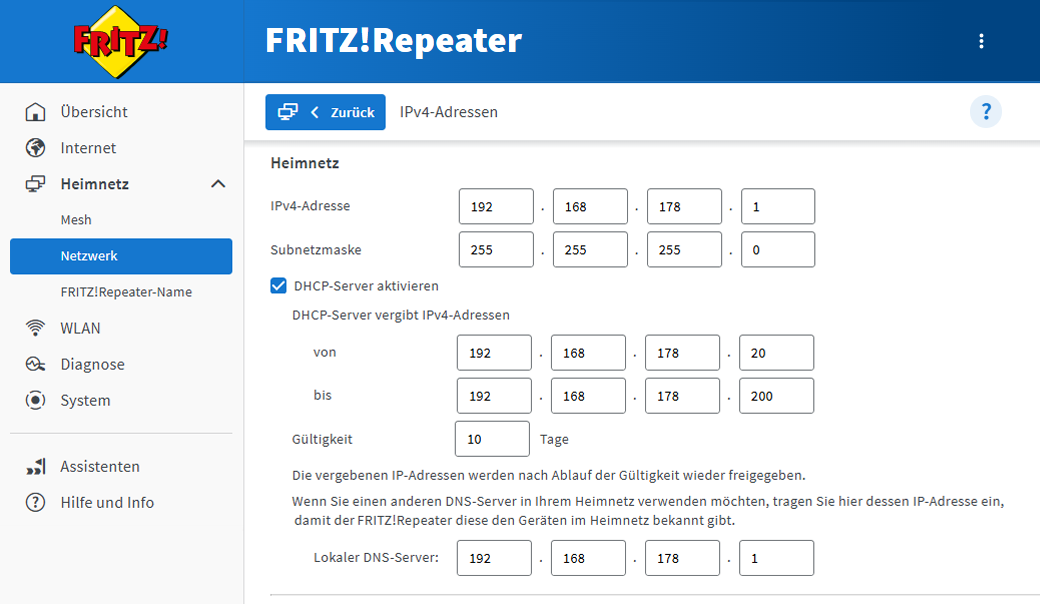
- Klik in de gebruikersinterface van de FRITZ!Repeater op "Thuisnetwerk".
- Klik in het menu "Thuisnetwerk" op "Netwerk".
- Klik op het tabblad "Netwerkinstellingen".
- Klik bij "LAN-instellingen" op "meer instellingen" om alle instellingen weer te geven.
- Klik op de knop "IPv4-instellingen".
- Voer het beoogde IP-adres en het subnetmasker in.
- Klik op "Toepassen" om de instellingen op te slaan en bevestig het uitvoeren ook bij de FRITZ!Repeater, als je daarom wordt verzocht.
2 FRITZ!Repeater (filiaal) configureren
- Klik in de gebruikersinterface van de FRITZ!Repeater (filiaal) op "Internet".
- Klik in het menu "Internet" op "Toegang verlenen".
- Klik op het tabblad "VPN (IPSec)".
- Klik op "VPN-verbinding toevoegen".
- Klik op "Uw thuisnetwerk met nog een FRITZ!Repeater-netwerk verbinden" en vervolgens op "Volgende".
- Voer in het veld "VPN-wachtwoord (preshared key)" het wachtwoord in dat is vereist om de VPN-verbinding tot stand te brengen (geheim1234). Gebruik cijfers en letters en een combinatie van hoofdletters en kleine letters.
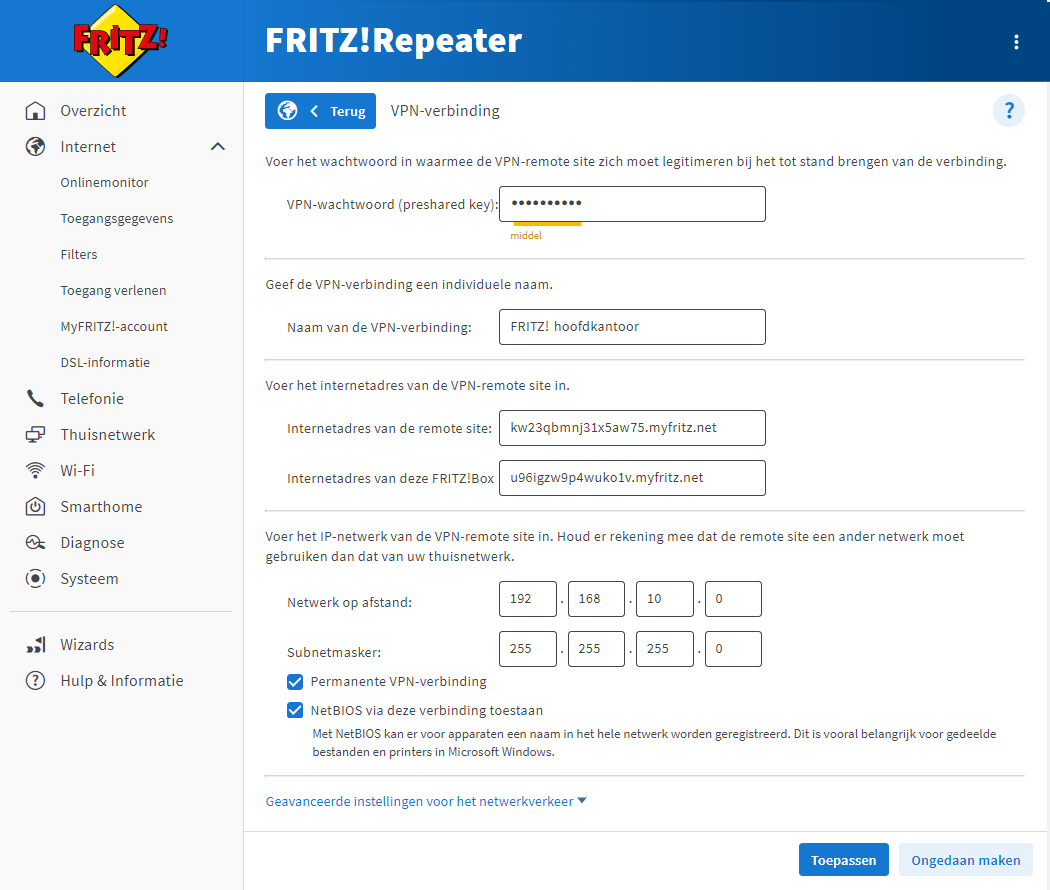
IPSec-verbinding configureren in FRITZ!Repeater (filiaal) - Voer in het invoerveld "Naam van de VPN-verbinding" een individuele naam in voor de VPN-verbinding (FRITZ!Box hoofdkantoor).
- Voer in het invoerveld "Internetadres van de remote site:" het MyFRITZ!-adres in van de FRITZ!Box (kw23qbmnj31x5aw75.myfritz.net).
- Voer in het invoerveld "Netwerk op afstand" het IP-netwerk in van de FRITZ!Box (192.168.10.0).
- Voer in het invoerveld "Subnetmasker" het subnetmasker in dat overeenkomt met het IP-netwerk van de FRITZ!Box (255.255.255.0).
- Als de VPN-verbinding gehandhaafd moet blijven en de FRITZ!Box een openbaar IP-adres heeft, schakel dan de optie "Permanente VPN-verbinding" in.
- Als gedeelde bestanden in het netwerk op afstand via SMB toegankelijk moeten zijn, schakel dan de optie "NetBIOS via deze verbinding toestaan" in.
- Klik op "Geavanceerde instellingen voor het netwerkverkeer".
- Als de VPN-verbinding niet alleen moet worden gebruikt voor toegang tot het netwerk op afstand, maar als alle internetaanvragen naar de FRITZ!Box (hoofdkantoor), moeten worden gestuurd, schakel dan de optie "Alle netwerkverkeer via de VPN-verbinding sturen" in.
- Als alleen bepaalde apparaten toegang moeten hebben tot het netwerk op afstand, schakel dan de optie "Alleen bepaalde apparaten gebruiken de VPN-verbinding" in en selecteer de apparaten in kwestie.
- Klik op "Toepassen" om de instellingen op te slaan en bevestig het uitvoeren ook bij de FRITZ!Repeater, als je daarom wordt verzocht. De internetverbinding wordt dan kort verbroken en vervolgens automatisch weer tot stand gebracht.
3 FRITZ!Box (hoofdkantoor) configureren
- Klik in de gebruikersinterface van de FRITZ!Box (hoofdkantoor) op "Internet".
- Klik in het menu "Internet" op "Toegang verlenen".
- Klik op het tabblad "VPN (IPSec)".
- Klik op "VPN-verbinding toevoegen".
- Klik op "Uw thuisnetwerk met nog een FRITZ!Box-netwerk verbinden" en vervolgens op "Volgende".
- Voer in het veld "VPN-wachtwoord (preshared key)" het wachtwoord in dat is vereist om de VPN-verbinding tot stand te brengen (geheim1234).
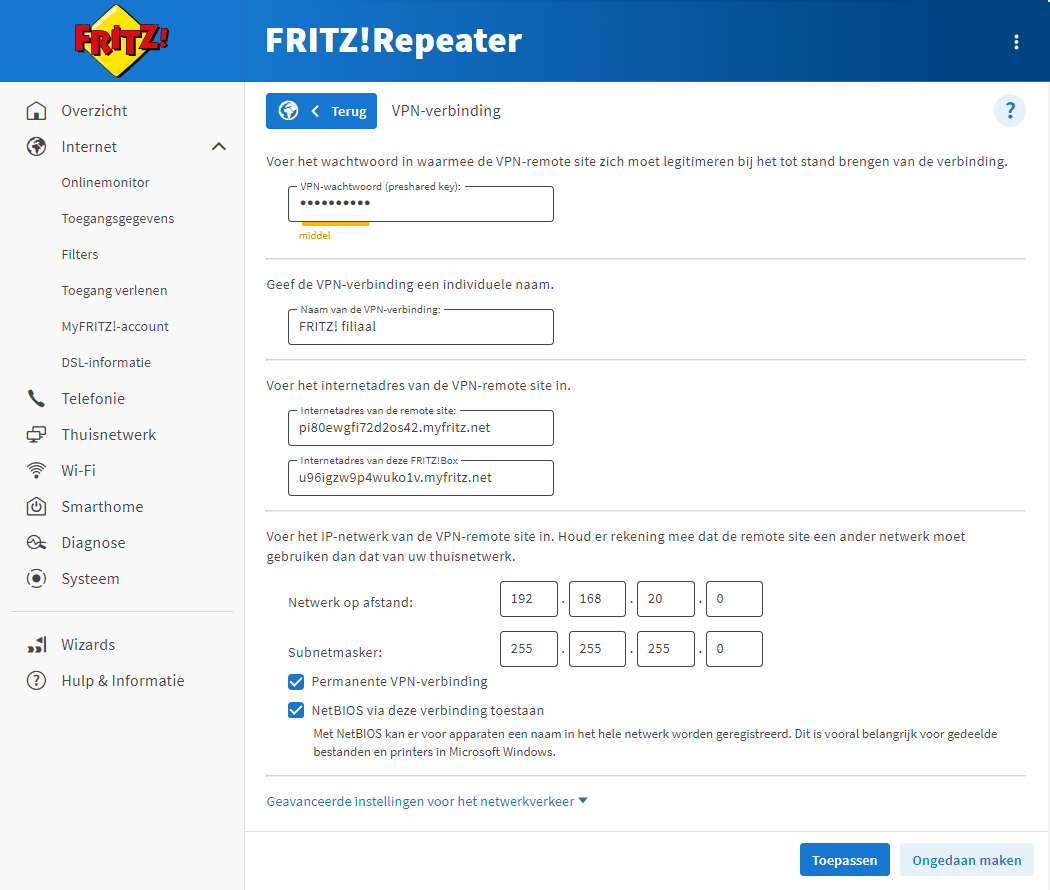
IPSec-verbinding configureren in FRITZ!Box (hoofdkantoor) - Als het invoerveld "Naam van de VPN-verbinding" wordt weergegeven, voer dan een individuele naam in voor de verbinding (FRITZ!Repeater filiaal).
- Voer in het invoerveld "Internetadres van de remote site:" het MyFRITZ!-adres in van de FRITZ!Repeater (pi80ewgfi72d2os42.myfritz.net).
- Voer in het invoerveld "Netwerk op afstand" het IP-netwerk in van de FRITZ!Repeater (192.168.20.0).
- Voer in het invoerveld "Subnetmasker" het subnetmasker in dat overeenkomt met het IP-netwerk van de FRITZ!Repeater (255.255.255.0).
- Als de VPN-verbinding gehandhaafd moet blijven, schakel dan de optie "Permanente VPN-verbinding" in.
- Als gedeelde bestanden in het netwerk op afstand via SMB toegankelijk moeten zijn, schakel dan de optie "NetBIOS via deze verbinding toestaan" in.
- Klik op "Toepassen" om de instellingen op te slaan en bevestig het uitvoeren ook bij de FRITZ!Box, als je daarom wordt verzocht. De internetverbinding wordt dan kort verbroken en vervolgens automatisch weer tot stand gebracht.
4 VPN-verbinding tot stand brengen
Als je de optie "Permanente VPN-verbinding" in de FRITZ!-apparaten (FRITZ!Box, FRITZ!Repeater) hebt ingeschakeld blijft de VPN-verbinding gehandhaafd.
Als de optie "Permanente VPN-verbinding" niet is ingeschakeld, wordt de VPN-verbinding automatisch tot stand gebracht als het netwerk op afstand wordt benaderd. De verbinding wordt weer verbroken wanneer deze gedurende een uur niet actief is.
Opmerking:Actieve VPN-verbindingen worden weergegeven in de gebruikersinterface van de FRITZ!-apparaten onder "Overzicht" bij "Verbindingen".